
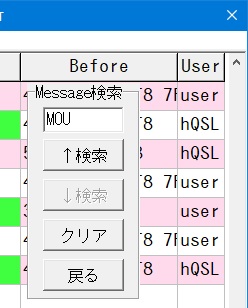
 |
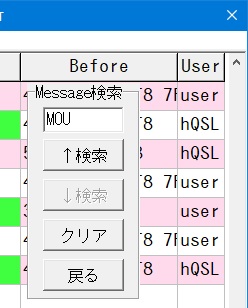 |
〇 表示(V) メニューから
|
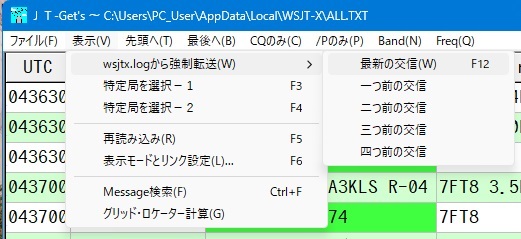 |
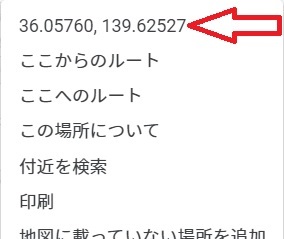 |
地図上で右クリックするとメニューが出ます。 ここを選択してください。 続いて、JT-Get's上のグリッド・ロケーター計算(G)をクリックします。 FT8で移動運用する場合を想定しています。 |
|
※環境設定などのダイアログボックス表示中は、右図のようにALL.TXTの読込み処理を中断しています。 データの表示&修正ウインドウがアクティブなときも、ALL.TXTの読込み処理を中断しています。 ※WSJT-X v2.6.1/v2.7.0 と JTDX v2.2.159 のFT8で動作確認しています。 |
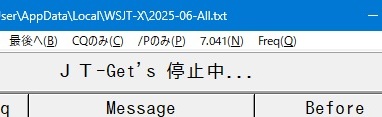
|